38
results
for Synology
-
Schwierigkeitsgrad: Für jeden machbar
 Mange af mine venner ved, at jeg driver en privat læringsvideo portal på mit Homelab - Network. Jeg har gemt videokurser fra tidligere medlemskaber af læringsportaler og gode Youtube-tutorials til offline brug på min NAS. I løbet af tiden har jeg samlet 8845 videokurser med 282616 individuelle videoer. Den samlede løbetid svarer til ca. 2 år. I denne tutorial viser jeg, hvordan du kan sikkerhedskopiere gode Youtube-tutorials med en Docker-downloadtjeneste til offlineformål.
Mange af mine venner ved, at jeg driver en privat læringsvideo portal på mit Homelab - Network. Jeg har gemt videokurser fra tidligere medlemskaber af læringsportaler og gode Youtube-tutorials til offline brug på min NAS. I løbet af tiden har jeg samlet 8845 videokurser med 282616 individuelle videoer. Den samlede løbetid svarer til ca. 2 år. I denne tutorial viser jeg, hvordan du kan sikkerhedskopiere gode Youtube-tutorials med en Docker-downloadtjeneste til offlineformål. -
Schwierigkeitsgrad: Es kann etwas länger dauern
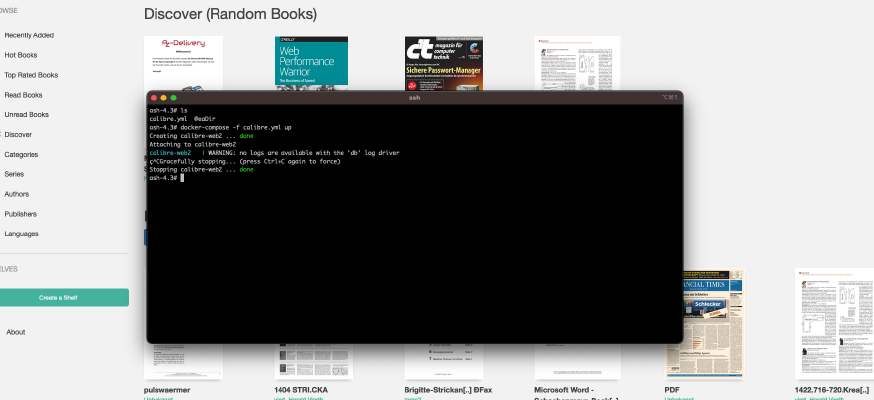 Der findes allerede en lettere vejledning på denne blog: Synology-Nas: Installer Calibre Web som et e-bogsbibliotek. Denne vejledning er for alle Synology DS-fagfolk. Trin 1: Forbered Synology Først skal SSH-login være aktiveret på DiskStationen. Du kan gøre dette ved at gå til “Kontrolpanel” > “Terminal”. Derefter kan du logge ind via “SSH”, den angivne port og administratoradgangskoden (Windows-brugere bruger Putty eller WinSCP). Jeg logger ind via Terminal, winSCP eller Putty og lader denne konsol være åben til senere.
Der findes allerede en lettere vejledning på denne blog: Synology-Nas: Installer Calibre Web som et e-bogsbibliotek. Denne vejledning er for alle Synology DS-fagfolk. Trin 1: Forbered Synology Først skal SSH-login være aktiveret på DiskStationen. Du kan gøre dette ved at gå til “Kontrolpanel” > “Terminal”. Derefter kan du logge ind via “SSH”, den angivne port og administratoradgangskoden (Windows-brugere bruger Putty eller WinSCP). Jeg logger ind via Terminal, winSCP eller Putty og lader denne konsol være åben til senere. -
Schwierigkeitsgrad: Für jeden machbar
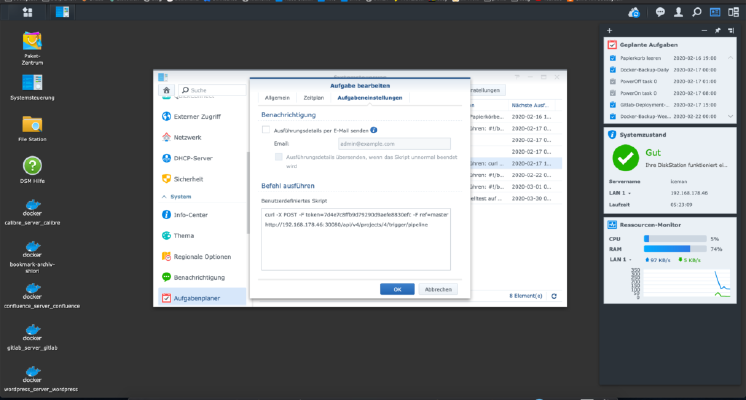 For at udløse en Gitlab-pipeline automatisk skal der oprettes en såkaldt udløser. Du kan oprette så mange udløsere, som du vil, i projektindstillingerne. Disse udløsere ser således ud. Selvfølgelig skal (pladsholdere) erstattes. x – + Terminal $ curl -X POST -F token=(TOKEN) -F ref=(BRANCH) http://(ip):(port)/api/v4/projects/(project-id)/trigger/pipeline This curl call can be entered into the Synology task scheduler, Done!
For at udløse en Gitlab-pipeline automatisk skal der oprettes en såkaldt udløser. Du kan oprette så mange udløsere, som du vil, i projektindstillingerne. Disse udløsere ser således ud. Selvfølgelig skal (pladsholdere) erstattes. x – + Terminal $ curl -X POST -F token=(TOKEN) -F ref=(BRANCH) http://(ip):(port)/api/v4/projects/(project-id)/trigger/pipeline This curl call can be entered into the Synology task scheduler, Done! -
Schwierigkeitsgrad: Sehr sportlich
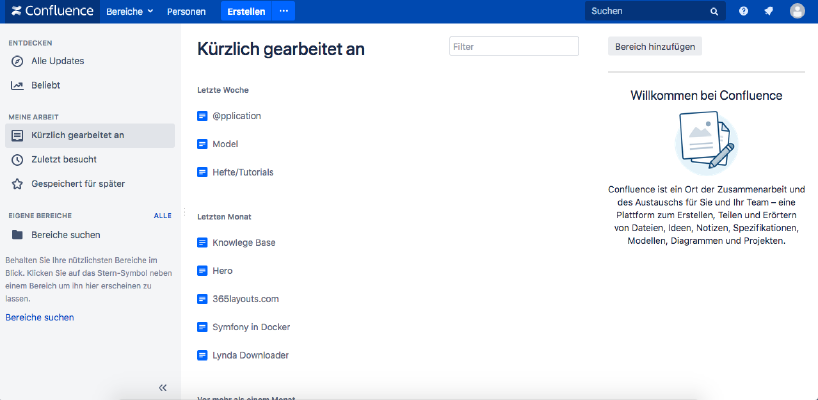 Hvis du ønsker at installere Atlassian Confluence på en Synology NAS, er du kommet til det rette sted. Trin 1 Først åbner jeg Docker-appen i Synology-grænsefladen og går derefter til underpunktet “Registration”. Der søger jeg efter “Confluence” og klikker på det første billede “Atlassian Confluence”. Trin 2 Når billedet er downloadet, er det tilgængeligt som et billede. Docker skelner mellem 2 tilstande, container “dynamisk tilstand” og image/image (fast tilstand).
Hvis du ønsker at installere Atlassian Confluence på en Synology NAS, er du kommet til det rette sted. Trin 1 Først åbner jeg Docker-appen i Synology-grænsefladen og går derefter til underpunktet “Registration”. Der søger jeg efter “Confluence” og klikker på det første billede “Atlassian Confluence”. Trin 2 Når billedet er downloadet, er det tilgængeligt som et billede. Docker skelner mellem 2 tilstande, container “dynamisk tilstand” og image/image (fast tilstand). -
Schwierigkeitsgrad: Für jeden machbarØnsker du at indstille automatiske opgaver i Synology NAS’en? Klik på “Task Scheduler” i “Kontrolpanel”. Tider og gentagelser fastsat I “opgaveplanlæggeren” kan der oprettes nye “opgaver”, som er som cron-jobs. Tiderne og gentagelserne er fastsat her. Script Målskriptet er gemt under “Opgaveindstillinger”. I mit tilfælde oprettes der et zip-arkiv. Du bør selv afprøve denne funktion.
-
Schwierigkeitsgrad: Für jeden machbar
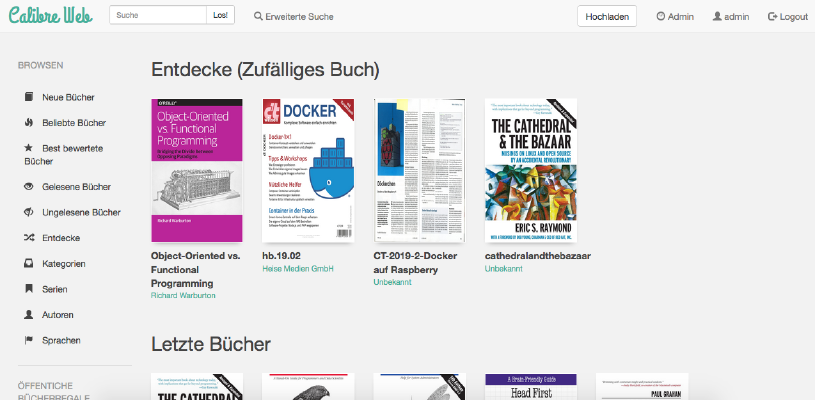 Hvordan installerer jeg Calibre-Web som en Docker-container på min Synology NAS? Bemærk: Denne installationsmetode er forældet og er ikke kompatibel med den aktuelle Calibre-software. Se venligst denne nye vejledning:Store ting med containere: Kørsel af Calibre med Docker Compose. Denne vejledning er for alle Synology DS-fagfolk. Trin 1: Opret en mappe Først opretter jeg en mappe til Calibre-biblioteket. Jeg kalder “Systemkontrol” -> “Delte mapper” og opretter en ny mappe “Bøger”. Trin 2: Opret Calibre-bibliotek Nu kopierer jeg et eksisterende bibliotek eller “dette tomme prøvebibliotek” over i den nye mappe.
Hvordan installerer jeg Calibre-Web som en Docker-container på min Synology NAS? Bemærk: Denne installationsmetode er forældet og er ikke kompatibel med den aktuelle Calibre-software. Se venligst denne nye vejledning:Store ting med containere: Kørsel af Calibre med Docker Compose. Denne vejledning er for alle Synology DS-fagfolk. Trin 1: Opret en mappe Først opretter jeg en mappe til Calibre-biblioteket. Jeg kalder “Systemkontrol” -> “Delte mapper” og opretter en ny mappe “Bøger”. Trin 2: Opret Calibre-bibliotek Nu kopierer jeg et eksisterende bibliotek eller “dette tomme prøvebibliotek” over i den nye mappe. -
Schwierigkeitsgrad: Es kann etwas länger dauern
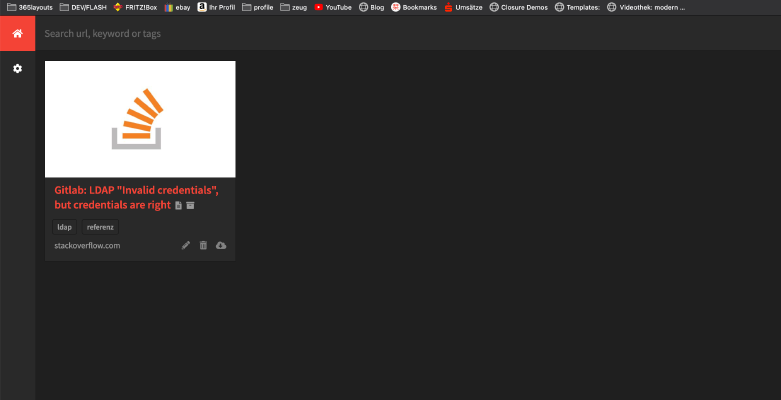 I den følgende vejledning installerer du et privat “internetarkiv” som en Docker-container. Du skal blot bruge denne “Docker-compose”-fil: version: '2' services: db: image: radhifadlillah/shiori:latest container_name: bookmark-archiv-shiori volumes: - ./shiori-server:/srv/shiori ports: - "18080:8080" Når du har startet yml-filen med Docker-Compose via “docker-compose -f your-file.yml up -d”, kan du få adgang til det lokale internetarkiv via den angivne port, f.eks. http://localhost:18080 . Standardlogin kan findes på følgende websted: https://github.com/go-shiori/shiori/wiki/Usage username: shiori password: gopher Fantastisk!
I den følgende vejledning installerer du et privat “internetarkiv” som en Docker-container. Du skal blot bruge denne “Docker-compose”-fil: version: '2' services: db: image: radhifadlillah/shiori:latest container_name: bookmark-archiv-shiori volumes: - ./shiori-server:/srv/shiori ports: - "18080:8080" Når du har startet yml-filen med Docker-Compose via “docker-compose -f your-file.yml up -d”, kan du få adgang til det lokale internetarkiv via den angivne port, f.eks. http://localhost:18080 . Standardlogin kan findes på følgende websted: https://github.com/go-shiori/shiori/wiki/Usage username: shiori password: gopher Fantastisk! -
Schwierigkeitsgrad: Für jeden machbarHer viser jeg, hvordan jeg installerede Gitlab og en Gitlab runner på min Synology NAS. Først skal GitLab-programmet installeres som en Synology-pakke. Søg efter “Gitlab” i “Package Centre”, og klik på “Install”. Tjenesten lytter til port “30000” for mig. Når alt har virket, kalder jeg mit Gitlab med http://SynologyHostName:30000 og ser dette billede: Når jeg logger ind første gang, bliver jeg bedt om den fremtidige “admin”-adgangskode.